今回はEDM系の音楽を作るなら必須の楽器、シンセサイザーの使いかたをおはなしします!この記事を読みながら操作してみることで、30分くらいあれば基本はある程度理解できると思います。
フリーのシンセサイザー”VITAL”で説明していくので、まだ持っていない人はこちらの記事を参考にダウンロード&インストールしましょう!
⇒フリーシンセサイザー”VITAL”のダウンロード&インストールの仕方【無料プラグイン】
シンセサイザーとは?
雑に言うと、機械で音を作る楽器。それがシンセサイザーです。
音の合成方式の違いで、減算合成、加算合成、ウェーブテーブル合成、サンプリング式、FM合成、物理モデリング合成があります。
今回使うシンセは、VITALというもので、ウェーブテーブル合成です。
ウェーブテーブルのシンセサイザーは、直感的で幅広い音色を作ることができ、ソフトシンセでよく使われます。まさにDTM初心者にうってつけのシンセですね。
VITAlで知るシンセサイザーの基本的な使いかた
VITALのインターフェイスを見るといろんなタブがありますが、まずはシンセサイザーの基本ということで、まずはVOICEタブでの音作りを見ていきます。
今回はVITALの全部の機能を見ていくわけではありませんが、シンセとして基本的な部分を見ていきます。ここの操作を知ることで、いろんなシンセサイザーでも音作りができるようになるでしょう。

VOICEタブの中を大まかに区切るとこんな感じです。
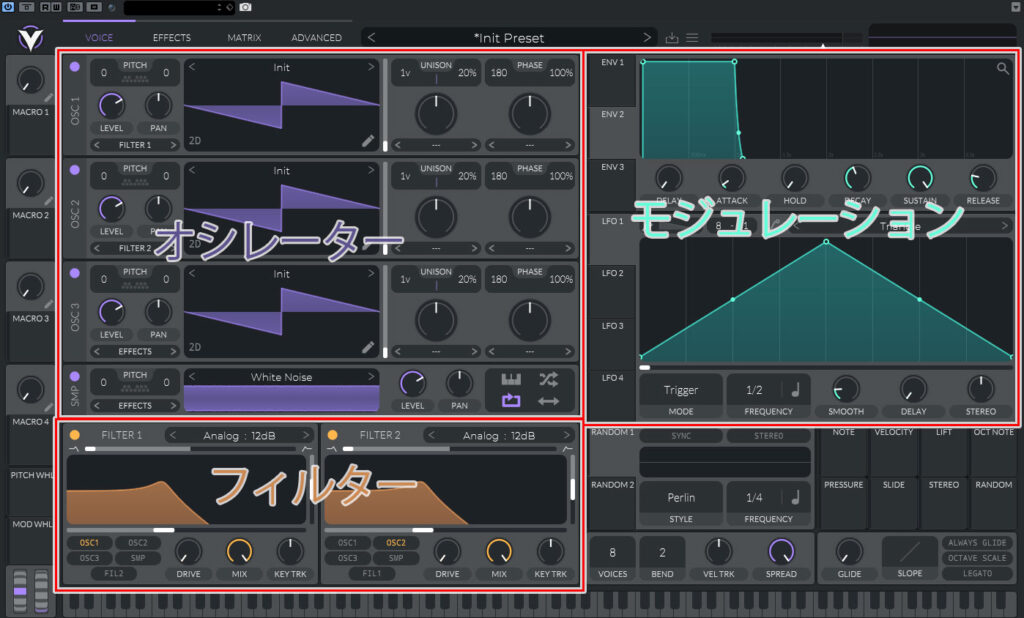
- オシレーター・・・音の波形(素材)を選ぶ⇒フィルターへ送る。
- フィルター・・・EQみたいなフィルターをかけることができる⇒モジュレーションへ送る。
- モジュレーション・・・音に時間的な変化を付けていく。
みたいなイメージです。もうちょっと詳しく見ていきましょう。
ちなみに、これからいろんなパラメーターをいじっていくと思いますが、ダブルクリックでパラメーターの初期化ができます。これは覚えておきましょう。
オシレーター【Oscillator】

まずはオシレーター部分です。3つまでオシレーターを作って重ねることができます。左の紫色の●がスイッチのON/OFFです。
画像を見てもらうとわかりますが、波形(ウェイブテーブル)が出ている画面の上のところをクリックすると、波形を選ぶことができます。
選んだ波形は、2D表示と3D表示の切り替えが可能です。3D表示に切り替えるとわかりやすいのですが、選んだ波形からさらに、どの部分の形を使うかを、波形上でのクリック移動で選択できます。
続いて、PITCHはまぁ、ピッチですね。音程の変化です。これはわかるとして残り2つ。UNISON・PHASE を見ていきましょう。
UNISON
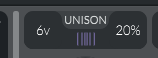
UNISONというのは、ボイスの数や広がり具合などを調整できます。
今、右側に書いてある「6V」。これはボイスの数を表示しています。6個なってますよってことです。1~16まで選べます。
そして右側の「20%」。これはデチューン(Detune)といって、意図的にピッチをずらします。ボイスの数が多いと、デチューンでわずかにピッチを広げることにより、音に厚みが出てきます。
さらに、間に紫色の「|||||||||」みたいな棒がありますが、ここもクリックしながら動かせます。ここを動かすことで、真ん中に集めるとピッチに正確なほうに厚みが出て、外側に動かすと、ちょっとばらけた感じになります。
PHASE

フェイズです。
180と書いてあるところは0~360まで選ぶことができます。波形のほうに0・180・360と数字を赤文字で入れてるのですが、ここを設定することで、波形のどこから音が鳴るかを指定できます。
右側の”100%”と書いてあるとこはランダマイゼーションです。
ここの数値をいじると、先ほど設定した”180”のところの数値を起点に、ランダムに始まる範囲を設定することができます。
先ほどのデチューンでばらけさせた音を、フェイズランダマイゼーションでランダムに設定するとより広がりのある感じの音を作ることができます。0にすると硬い感じに、数値が増えると柔らかい感じになります。
コードを鳴らすときは100%に近いほうが柔らかい感じになりますが、たとえばリードやベースなど単音で鳴らすときは0%に近づけてブレ幅を抑えるといいでしょう。
Smp
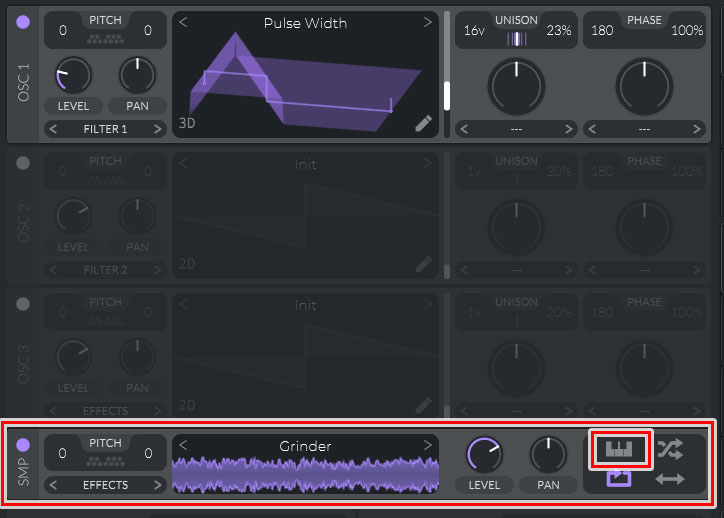
もう一個ご紹介しときたいのが、このSMPというところ。これ、サンプラーです。ノイズ系の音がいっぱい入っていて、音に深みを出すことができます。
そのうえ、WAVファイルなどをここにドラッグ&ドロップすると、その音をサンプルとして利用できるんです。サンプラーですからね。鍵盤マークをクリックすると、音程をつけることができます。
フィルター【Filter】
次はフィルターを見ていきます。
簡単に言ってしまえば、エコライザーかけるような感じです。
フィルターを使うには、フィルターのスイッチをオンにするのはもちろんですが、まずはオシレーターの画面でフィルターを適用する設定をしましょう。
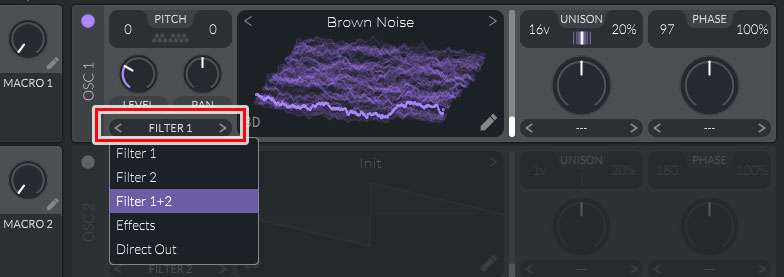
赤で囲ってあるところクリックすれば、どのフィルターを利用するか、もしくは使用しないかの設定ができます。
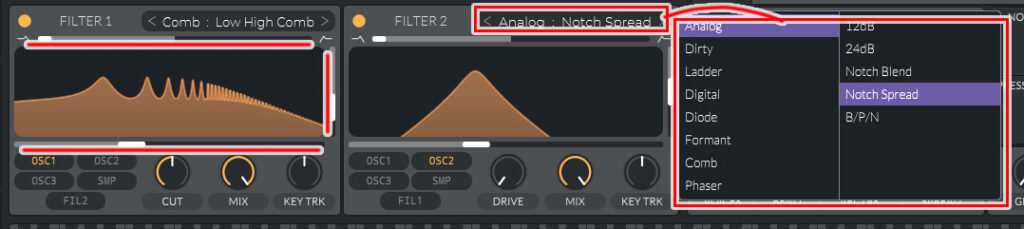
”FILTER”と書いてある横の赤で囲っているところをクリックすると、別ウィンドウが出てフィルターのタイプを選べます。
赤線で弾いてある横と縦のバーをいじることで、さらに調整ができます。図形をクリックしながら直接的に調整することもできます。
だいたいこんな感じ。
まぁ、使えばわかります。
モジュレーション【Modulation】
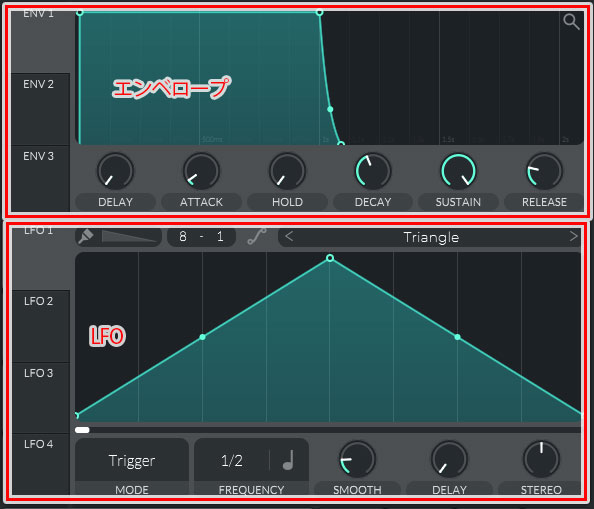
モジュレーションを使うことで、今までのパラメーターに時間変化を加えることができます。
エンベロープとLFOでわかれていますので、それぞれ説明しますね。
エンベロープ
キーボードを押して離した後まで、どういった感じで音が鳴るかを設定できます。
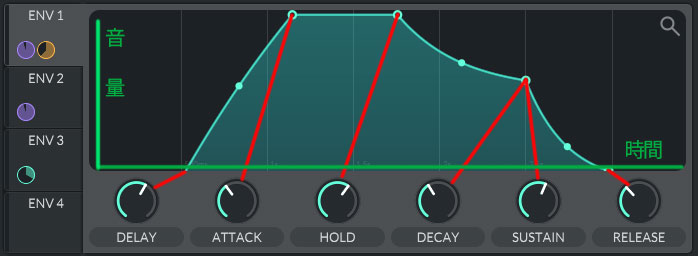
- DELAY(ディレイ)・・・キーボードを押してなり始めるまでの時間
- ATTACK(アタック)・・・最大音量に行くまでの時間
- HOLD(ホールド)・・・最大音量が続く時間
- DECAY(ディケイ)・・・音量が弱くなるまでの時間(横軸)
- SUSTAIN(サステイン)・・・どれくらいまで音量を落とすか(縦軸)
- RELEASE(リリース)・・・キーボードをはなしてからの余韻
赤線がひかれていないところの緑色の●も、クリックして動かすことができます。
縦軸が音量で、横軸が時間です。やってみれば結構簡単に理解できます。
作った設定は、下の図の赤の四角で囲ってあるところにマウスを持っていくと十字キーみたいなのが出るので、そこをクリックしてドラッグ&ドロップでほかのパラメーターに持っていけます。
フィルターやLFOなどにもかんれんづけることができるんですね。その場合、縦軸の音量が効果量になります。
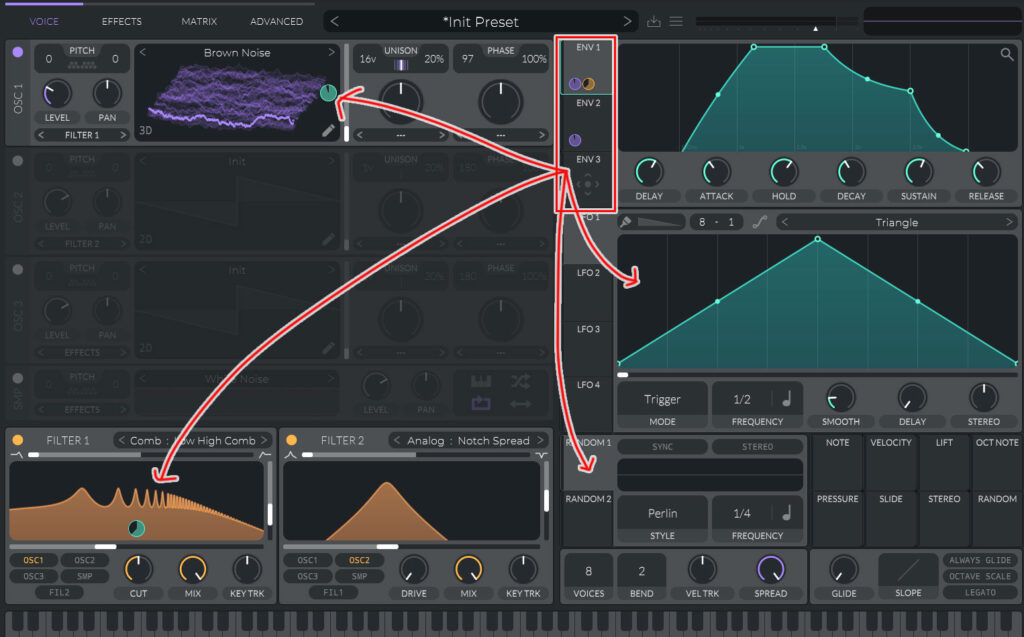
LFO
Low Frequency Oscillator。
鍵盤を押している間、ループし続ける波の形や速さを調整します。
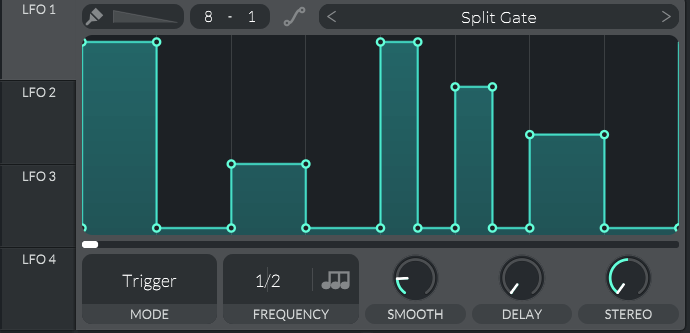
- MODE・・・・波形の動き方の調整
- FREQUENCY・・・・波形の動く速さ。曲のテンポに同期。
- SMOOTH・・・・LOFの聞き具合の調整。下げるとガッツリ、あげると緩やか。クリックでフェイドと切り替えできる。
- DELAY・・・・LFOが影響し始めるまでの時間調整
- STEREO・・・・ステレオの左右でタイミングを変えれる。真ん中でピッタリ。
とりあえず、各つまみのせつめいですが、これだけでは使いかたがよくわかんないと思います。LFOもフィルターやオシレーターに設定を反映して使うのですが、目的はこんな感じ↓。
- オシレーターに入れた場合・・・・音程を周期的に変化させることで、ビブラートの効果を得ます。
- フィルターに入れた場合・・・・フィルターのかかり具合に影響することで、ワウ効果みたいのを得ます。
とまぁ、こんな感じです。
シンセサイザーの基本的な使いかた:まとめ
- オシレーター・・・音の波形(素材)を選ぶ⇒フィルターへ送る。
- フィルター・・・EQみたいなフィルターをかけることができる⇒モジュレーションへ送る。
- モジュレーション・・・音に時間的な変化を付けていく。
とりあえず基本的なところでいうとこんな感じです。
あとはエフェクトタブでディレイなどをかけると結構使える音ができますよ。
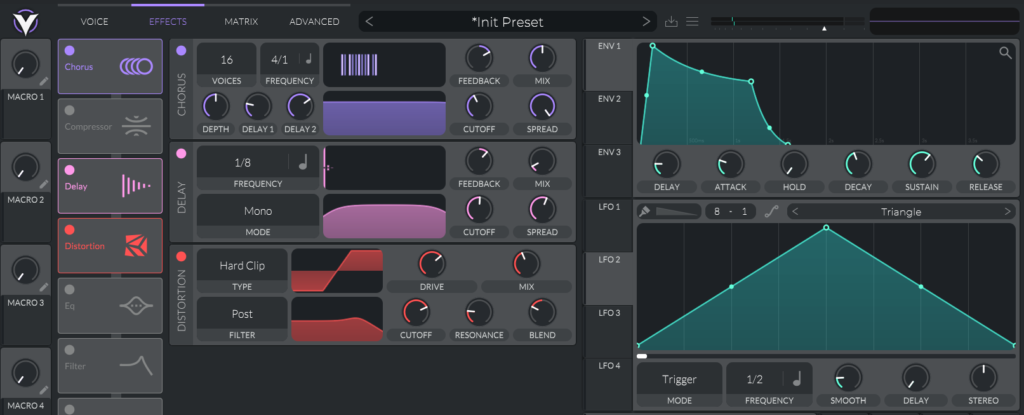
かなり自由度が高いので、初めてシンセサイザーを触る人が使いこなすにはそれなりの試行錯誤が必要かと思います。
いろんな曲をコピーしてみたり、音色を作ってみたりしながら慣れていきましょう!









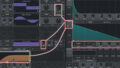
コメント